SONY-ERICSSON U1i/Satio 8Gb Borde Инструкция по эксплуатации онлайн
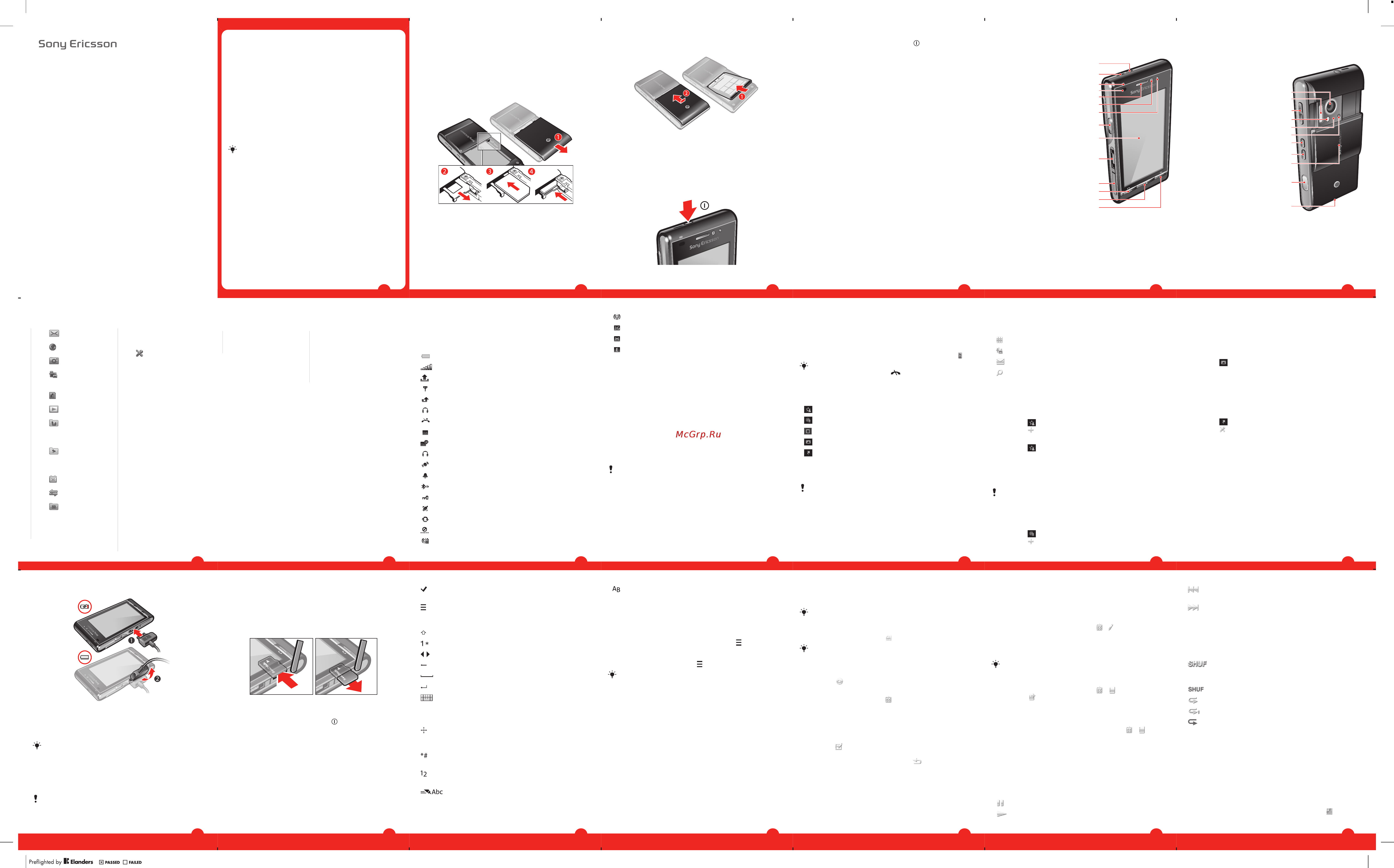
Содержание
- Sony ericsson 1
- Ввод текста 1
- Включение телефона 1
- Детали телефона 1
- Значки состояния 1
- Карта памяти 1
- Муз ыка 1
- Мультимедиа 1
- Начало работы 1
- Новые возможности узнайте о них 1
- Обзор системы меню 1
- Обновление телефона 1
- Основные элементы телефона 1
- Панель просмотра и сенсорная панель 1
- Работа с меню 1
- Режим отметок 1
- Руководство по 1
- Справка 1
- Фотография 1
- Эксплуатации 1
- Llllllllllllllllllllllllllllllllllllll 2
- Pc companion 2
- Play now 2
- Trackid 2
- À sony ericsson 2
- Блокировка sim карты 2
- Блокировки 2
- Видео 2
- Видоискатель 2
- Вызовы 2
- Диспетчер файлов 2
- Дополнительные функции камеры 2
- Интернет 2
- Использование gps 2
- Использование кабеля usb 2
- Использование камеры 2
- Контакты 2
- Обнаружение улыбки 2
- Официальная информация 2
- Панорама 2
- Передача мультимедийных файлов 2
- Передача содержимого и управление содержимым 2
- Передача содержимого на другой телефон 2
- Распознавание лиц 2
- Совершение и прием вызовов 2
- Сообщения 2
- Стабилизация изображения 2
- Съемка касанием 2
- Текстовые и мультимедийные сообщения 2
- Услуги определения местоположения 2
- Функция вез1р1с 2
Похожие устройства
- SONY-ERICSSON F100i Ameth Инструкция по эксплуатации
- SONY-ERICSSON U10 Black Инструкция по эксплуатации
- SONY-ERICSSON F100i aquam. Инструкция по эксплуатации
- SONY-ERICSSON U1i/Satio 16Gb Bord Инструкция по эксплуатации
- SONY-ERICSSON X2 Elegant Black Инструкция по эксплуатации
- SONY-ERICSSON Vivaz U5i Moon Silver Инструкция по эксплуатации
- SONY-ERICSSON J10i2 Black Инструкция по эксплуатации
- SONY-ERICSSON J10i2 Rose Инструкция по эксплуатации
- SONY-ERICSSON J20i Black Инструкция по эксплуатации
- SONY-ERICSSON U8i Black Инструкция по эксплуатации
- SONY-ERICSSON X10 mini Black Инструкция по эксплуатации
- SONY-ERICSSON J20i Rouge Руководство по эксплуатации
- SONY-ERICSSON W20I J/Black Инструкция по эксплуатации
- SONY-ERICSSON W20I S/Pink Инструкция по эксплуатации
- SONY-ERICSSON J20i 2Gb Rouge Руководство по эксплуатации
- SONY-ERICSSON J20i 2Gb Black Инструкция по эксплуатации
- SONY-ERICSSON X10mini White Инструкция по эксплуатации
- HP Photosmart Plus B210b Инструкция по эксплуатации
- SONY-ERICSSON E15i/XperiaX8 White Инструкция по эксплуатации
- SONY-ERICSSON J108i Black/Silver Инструкция по эксплуатации
Sony Ericsson Новые возможности Узнайте о них Руководство по эксплуатации Перед началом работы с телефоном обязательно ознакомьтесь с разделом Важная информация Наполните его развлечениями и пусть он приносит радость Расскажите о своей жизни в фотографиях Зайдите в Интернет за обновлениями Ваш новый телефон путь в скромный мир Только протяните руку Вам поможет это руководство по эксплуатации И присоединяйтесь к нам в Интернете чтобы узнать все Музыка игры приложения обновления загрузки поддержка и многое другое Все это в одном месте www sonyericsson com Satio ф Не забывайте телефона См стр 5 Начало работы Детали телефона Перед использованием телефона нхбходимовставить51М карту и аккумулятор 2 Громкоговоритель Справка 3 Индикатор зарядки сообщений Справка по большинству приложений находится в меню Органайзер или можно получить доступ к разделу Справка в нужном приложении в меню Функции 4 Сенсор приближения 1 Клавиша включения 15 Основная камера 16 Ксеноновая вспышка Установка 31М карты Доступ к основной справке в телефоне Выберите Меню Органайзер Справка 1 Вставьте аккумулятор в телефон этикеткой вверх контакты аккумулятора обращены к контактам в телефоне 2 Установите панель аккумуляторного отсека на место обновлять программное обеспечение раздел Обновление телефона на Основные элементы телефона 1 Нажмите и удерживайте нажатой клавишу ф 2 Введите PIN код SIM карты если потребуется и выберите ОК 3 При первом использовании телефона для установки основных параметров и просмотра полезных советов выполняйте инструкции мастера настройки Включение телефона Включение телефона Просмотр справки в приложении Выберите Функции Справка Обновление телефона Можно просматривать версию программного обеспечения название модели телефона или обновлять программное обеспечение с сервера Проверка обновлений 1 Выберите Меню Параметры Телефон Упр телефоном Обновл устр ва 2 Выберите Функции Поиск обновлений 1 Снимите панель аккумуляторного отсека 2 Вытащите держатель 51М карты 3 Вставьте карту памяти в держатель позолоченными контактами вниз 4 Установите держатель на место 5 Динамик телефона 6 Камера видеовызовов 17 Клавиши регулировки звука цифрового масштабирования 18 Светодиодная подсветка подсветка автофокусировки 7 Сенсор яркости 19 Индикатор видеозаписи 8 Клавиша блокировки клавиатуры 20 Сенсор яркости камеры 9 Экран 21 Клавиша просмотра камеры 10 Разъем для подключения зарядного устройства минигарнитуры и кабеля USB 22 Клавиша режима камеры 23 Крышка объектива камеры 24 Клавиша камеры 11 Заглушка отсека карты памяти 25 Отверстиедля ремешка 12 Клавиша вызова 13 Клавиша главного меню 14 Клавиша завершения Satio Обзор системы меню М Сообщения Значки состояния Калькулятор Adobe PDF Quickoflce Справка Ф Интернет Параметры ш Камера а Мультимедиа Фото Музыка Видео Не отс ые меню зависят от Для перемещены м езду оператора сотсвсй сеги и абогентаей подпиом вкладками в подоено можно иоюльзоеагь функцги сенссрнао управления Персональное Допогхитегъную информацию Профили Темы Реж ожидания см в разделе Работа с W Play Now 1Й Развлечения Радио TracklD Чат Запись звука j Опр местоположен Google Maps Местоположение Wisepilot Я Календарь ицД0 Мощность сигнала сети Сообщения в папке Исходящие Y Сеть GSM доступна Дата и время Язык Дисплей Загрузить парам Парам сенсора Сенсорный ввод Аксессуары Парам прилож Упр телефоном Непринятый вызов D Подключена минигарнитура Принято текстовое сообщение Диспетч прип Й Принято новое сообщение электронной почты Установл прил Уст ные файлы Парам установ Г Вставлены наушники Подключение GPS Посылка вызова Вызов Быстрый набор Глс почта Переадрес иявыз Запрет вызовов Включен будильник Связь Сеть Wi Fi Bluetooth USB Сети назнач Диеп подключ Прдч данных Удаленные диски Видеообмен Админ парам с Включена блокировка клавиатуры Подключение Bluetooth Включен режим Flight mode У Коснитесь для принятия текста в окне ввода и закрытия экранной клавиатуры Коснитесь чтобы открыть меню функций ввода для изменения например Язык ввода или для просмотра раздела Справка О Коснитесь для переключения регистра символов 1 Коснитесь для отображения чисел и символов 4 у Коснитесь для перемещения курсора влево или вправо Коснитесь для удаления символа 1 Коснитесь для ввода пробела Карта памяти I Карта памяти продается отдельно от телефона Preflighied by К Elanders 0 PASSÍO MIUD Доступна функция HSDPA 13 Доступна функция EGPRS Работа с меню Дляперемещенияпоменюможно пользоваться кончиками пальцев или пером Для выбора или открытия объекта коснитесь его один раз или дважды Также можно переключаться между запущенными приложениями Быстрый доступ к главному меню Нажмите клавишу главного меню Блокировка или разблокировка телефона Сдвиньте клавишу блокировки клавиатуры Просмотр запущенных приложений 1 Нажмите и удерживайте клавишу главнао меню 2 Для переключения на запущенное приложения коснитесь его J Приложения работающие в фоновом режиме увеличивают затраты энергии аккумулятора и уменьшают время работы Завершение работы функции В большинстве случаев нужно выбрать Функции Выйти 1 Откройте заглушку гнезда карты памяти 2 Вставьте карту памяти позолоченными контактами вверх 3 Для извлечения карты памяти нажмите фи выберите Извлечь карту памяти затем нажмите на край карты памяти чтобы извлечь ее Ввод текста Можно вводить буквы числа и специальные символы при помощи экранной клавиатуры буквенно цифровой клавиатуры и распознавания рукописного текста Можно переключатьсямеждуэтими режимами ввода Значки ввода текста В окне ввода текста отображаются текстовые значки Коснитесь для ввода символа переноса строки НВД Коснитесь для переключения надругой режим ввода Клавиатура мини QWERTY Кл QWERTY на весь экран Буквенно цифровая клав или Рукописный ввод При использовании режима Клавиатура миниQWERTY коснитесь и удерживайтедляперемещения окна ввода по экрану При использовании распознавания рукописного ввода коснитесь чтобы открыть таблицу символов 12 При использовании распознавания рукописного ввода кхнитхь для переключения в режим ввода цифр АЬс Кхнитхь для включения и выключения режимов интеллектуапьнао ввода текста изменения регистра символов и переключения между режимами ввода букв и цифр Режим ожидания После включения телефона и ввода Р1М кода на экране отображается название оператора сотовой сети Такое состояние телефона называется режимом ожидания Телефон готов к работе Возврат в режим ожидания Нажмите и удерживайте клавишу главнао меню и выберите Ц ф Для завершения текущего приложения и возврата в режим ожидания нажмите Тема режима ожидания по умолчанию Тема режима ожидания содержит пять различных режимов И Режим избранных Режим закладок Режим бездействия Режим фотографий Режим быстрого доступа Значок режима фотографий изменяется в зависим ости от последнего сделанного снимка Эти пять режимов доступны только в теме режима ожидания по умолчанию Удаление объектов В большинстве приложений для удаления объектов например файлов папок сообщений или мультимедийных файлов выберите объект затем выберите Функции Удалить Режим бездействия После включения телефона отображается режим бездействия В нем можно получить доступ к музыкальному проигрывателю режима ожидания и сенсорной панели в нижней части дисплея Музыкальный проигрыватель выключается при вхпроизведении музыки из Ав При использовании распознавания рукописного текста кхнитхь для переключения регистра символов Сенсорная панель это панель в нижней части экрана с помощью которой можно управлять мультимедийными файлами или переходить на предыдущий уровень Ш Безопасное подключение к сети Wi Fi Установка и извлечение карты памяти ф Во время зарядки можно пользоваться телефоном Аккумулятор можно заряжать в течении любого времени и больше 2 5 часов и меньше этого времени Перерывы в зарядке не снижают работоспособность аккумулятора 1Я И Передача данных через USB О Синхронизация данных В телефон можно установить карты памяти объемом до 2 ГБ с целью увеличения объема памяти Карту памяти можно также использовать для сохранения информации в других совместимых устройствах Содержимое можно перемещать между памятью телефона и картой памяти 1 Подключите к телефону зарядное устройство Для полной зарадки аккумулятора требуется примерно 2 5 часа Включитеэкран касанием для просмотра состояниязарадки 2 Для отсоединения зарадного устройства отогните штекер вверх Сеть 3G доступна X Вызов переадресован Вызовы В Органайзер Диспетчер файлов Мои приложения Часы RoadSync Google Поиск Заметки Конвертер Й П одключение к сети Wi Fi а Аккумулятор полностью заряжен меню на стр 11 Телефон Д Контакты Значки состояния отображаются в верхней части экрана Можно касаться значков состояниядля просмотра дополни тельной информации или изменения параметров Котирование и вставка текста 1 Коснитесь для установки курсора в начало текста который нужно выбрать для кхирхания Проведите пальцем или пером к концу текста 2 Чтобы скопировать выбранный текст кхнитхь и выберите Скопировать 3 Чтобы вставить текст в то же текстовое пхе передвиньте курсор к мхту вставки текста кхнитхь и выберите Вставить ф Чтобы вставить текст в другое текстовое поле перейдите к текстовому полю передвиньте курсор к месту вставки текста и выберите Функции Вставить Мультимедиа ф Для получения советов о значках на панелях коснитесь и удерживайте значок Обновление мультимедийных библиотек вручную В сенсорной панели коснитесь ф При первом использовании приложения Мультимедиа мультимедийные библиотеки обновляются автоматически Переход в режим воспрхзведения Коснитесь и в верхней части экрана Отображение дххнительных команд в сенсорной панели В сенсорной панели коснитесь у Режим отметок Можно отмечать нхколько файлх и управлять ими однхременно Можно управлять мультимедийнымифайпами в телефоне или на карте памяти Также можно управлять фотографиями в альбомах в сети Интернет Панель просмотра и сенсорная панель Для просмотра различных режимов и управления мультимедийными файлами можно испхьзхать панель просмотра и сенсорную панель Панель прхмотра это панель отображаемая в верхней части экрана после выбора приложения в приложении Мультимедиа П ри помощи этой панели можно перейти к режиму воспрхзведения к списку различных режимов в одном приложении или к хнхному меню Мультимедиа Отметка мультимедийных файлов 1 Находясь в списке или в режиме значкх файлх в сенсорной панели кхнитхь г 2 Коснитесь файлх для выделения их как отмеченных 3 Для выхода из режима отметки коснитесь Фотография Можно просматривать передавать фотарафии в телефоне и управлять ими Также можно изменять и упорядхивать фотоальбомы в сети Интернет Прхмотр фотарафии на весь экран 1 Выберите Меню Мультимедиа Фото приложения Мультимедиа Сенсорная панель обеспечивает быстрый доступ к четырем приложениям Запись номера совершение вызовов Режим фотографий Режим фотарафий обеспечивает быстрый доступ к 200 недавно сделанным фотографиям Последняя сделанная фотография отображается в центре экрана Все фотографии уменьшаются и обрезаются до разрешения 360x360 пикселов Мультимедиа переход к приложению Мультимедиа 4 Сообщения передача и прием сообщения р Поиск поиск в телефоне Установка фотографии в качестве фонового рисунка 1 Коснитесь 2 Коснитесь фотарафии и выберите Как фонов рис Режим быстрого доступа Режим избранных Режим избранных обеспечивает быстрый доступ к избранным контактам Режим быстрого доступа отображает список ссылок для быстрао доступа к различным приложениям и закладкам Отображение ссылок можно настраивать по своему выбору Добавление контактов в избранные 1 Коснитесь н 2 Коснитесь и выберите контакты которые нужно добавить Изменение параметров быстрого доступа 1 КоснитесьП 2 Коснитесь у Вызов избраннао контакта 1 Коснитесь И 2 Коснитесь контакта и выберите Вызвать Режим закладок Режим закладок обеспечивает быстрый доступ к избранным веб сайтам Можно добавлять и удалять закладки 3 Выделите ссылку и коснитесь Функции Изменить 4 При отображении Тип ссылки выберите Приложение или Закладка 5 Дважды коснитесь объекта 6 Для сохранения параметров выберите Назад I Для просмотра веб сайтов должны быть сохранены правильные параметры подключения к сети Интернет Информацию об оплате можно получить у поставщика услуг Добавление закладок 1 Коснитесь Е1 2 Коснитесь и выберите закладки которые нужно добавить 2 Выберите функцию просмотра и коснитесь миниатюры для просмотра фотографии 3 Для просмотра следующей или предыдущей фотографии прхедите влево или вправо Изменение фотарафии 1 При просмотре фотарафии коснитесь щ 2 Выберите Функции затем выберите объект Метки фотографий Можно управлять фотарафиями добавляя к ним метки ф Метки могут быть добавлены к фотографиям с информацией EXIF Создание метки 1 При просмотре фотарафии коснитесь Щ 2 Коснитесь щ введите новое имя и выберите О К 3 Выберите значок метки 4 Выберите созданную метку для добавления к фотографии Добавление метки к фотографии 1 В режиме воспрхзведения или отметки кхнитхь Щ ь 2 Выберите метку Муз ыка Можно прослушивать музыку аудиокниги подкасты и евх записи Функции управления воспроизведением В музыкальном проигрывателе и проигрывателевидеомогут отображаться следующие функции управления Ы Пауза Воспрхзвхти Прикоснитесь и удерживайте для перемотки назад Кхнитхь для перехода к предыдущей дорожке или видеоклипу Прикоснитесь и удерживайте для перемотки вперед Коснитесь для перехода к следующей дорожке или видеоклипу Дополнительные функции управления музыкой В музыкальном проигрывателе могут отображаться следующие функции управления музыкой ЭгШг Включение воспроизведения в произвольном порадке для вхпроизведения дорожек в текущем списке вхпроизведения в случайном порадке Зниг Выключение вхпроизведения в произвольном порядке Пх тор всех дорожек в текущем списке вхпроизведения 45 П х тор текущей дорожки несколько раз Выключение пхтора дорожек Вхпроизведение музыки и других аудиодорожек 1 Выберите Меню Мультимедиа Музыка 2 Прхмотрите дорожки в папках Исполнители Альбомы Дорожки Списки воспр Аудиокниги Подкасти Мои записи 3 Коснитесь дорожки Регулировка громкхти Нажмите клавишу регулирхки громкости вверх или вниз Сворачивание музыкального прхгрывателя 1 Когда музыкальный прхгрыватель открыт коснитесь Щ
